如何使用 .bashrc 在 Ubuntu 和 Mint 中设置用户时区
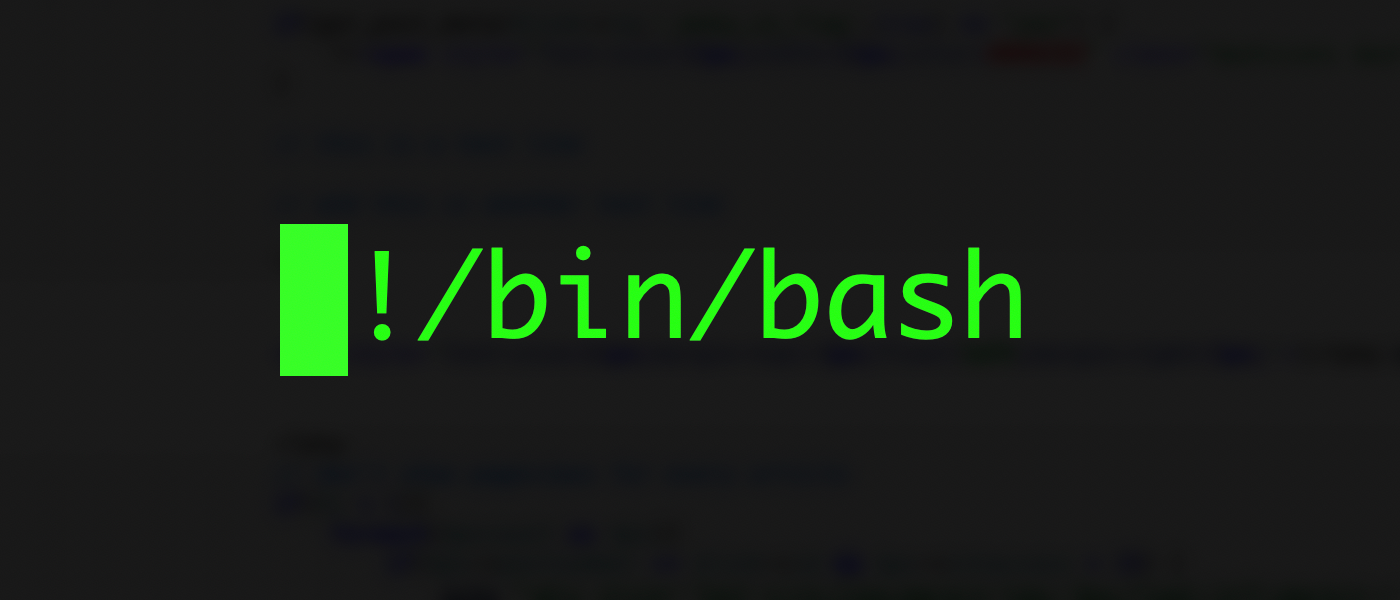
虽然许多支持桌面的 Ubuntu 计算机具有方便的 GUI 配置,但在配置服务器等无头(即无屏幕)实例时这无济于事。了解如何使用 .bashrc 从终端设置时区。
什么是 .bashrc?
.bashrc 文件是一个隐藏的 Bash-shell 特定文件,位于您的主目录的根目录中,即它的位置是 ~/.bashrc。 ~(代字号)是您主目录的快捷方式,它的路径较长,例如 /home/roel。使用 ~ 时,Bash 会自动将波浪号替换为您的主目录(即包括用户名)。
您可以使用 vim 或 nano 等文本编辑器编辑此文件。如果您想了解有关使用 vim 的更多信息,请查看我们的使用 .vimrc 文章定义出色的 Vim 配置文件,其中还描述了基本的 vim 用法。
如果您还没有使用 vim 的经验,或者赶时间,您可以使用 nano 编辑器。只需执行 nano ~/.bashrc 即可开始编辑您的 .bashrc。如果您得到一个错误,指出在您的系统上找不到 nano,只需使用 sudo apt install nano 安装它即可。
.bashrc 文件包含每个用户的系统配置实现。换句话说,如果您想在每次启动 Bash 终端会话时预先配置一些东西(例如命令别名或时区),.bashrc文件是这样做的地方!
在 Bash 中更改用户时区
在 Bash 中更改用户时区很容易;只需将 TZ 变量(通过导出)设置为您想要的时区。例如:
export TZ=Australia/Perth
date
export TZ=Australia/Darwin
date
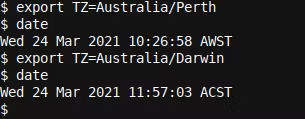
请注意两个位置之间的时间差异,以及不同的时区缩写。
要获取时区列表,只需执行 timedatectl list-timezones | grep your_country 其中 your_country 替换为您的实际国家或您要用于 shell 时间设置/配置的国家。

有了这些信息,现在可以很容易地更新我们的 .bashrc 文件以匹配我们所需的设置。
从 .bashrc 配置用户时区
要从 ~/.bashrc 文件设置时区,首先使用文本编辑器打开文件(如上所述),然后将以下行添加到文件末尾,将时区更改为您的首选设置:
export TZ=Australia/Sydney
现在只需退出当前的 Bash 会话并重新打开它。当您现在执行 date 命令时,您应该会发现您的时区已更改为导出到 ~/.bashrc 中的 TZ 变量的值> 文件。您还可以键入不带任何选项的 timedatectl 来查看更全面的概述。例如,使用 Australia/Sydney 的 TZ 设置,我们看到:
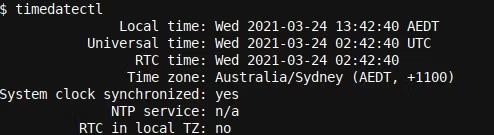
包起来
在本文中,我们回顾了如何使用 .bashrc 文件在 Ubuntu 或 Linux Mint 中设置时区。我们还研究了如何编辑该文件以及该文件的作用。当您在无头(即无屏幕)系统上工作时,能够从命令行设置时区特别方便,就像服务器的情况一样。 每次都享受正确的时间!
